Hp COMPAQ DC5100 SMALL, COMPAQ DC5100 MICROTOWER, COMPAQ DC7100 SMALL, COMPAQ DX6100 MICROTOWER, COMPAQ DX6120 SLIM TOWER Manual [pl]
...
Podr cznik do programu Computer Setup (F10)
Komputery Business Desktop
Numer katalogowy dokumentu: 361206-242
Wrzesie 2004
Ten podręcznik zawiera instrukcje korzystania z programu Computer Setup. Jest to narzędzie służące do ponownej konfiguracji komputera i modyfikowania ustawień domyślnych po zainstalowaniu nowego sprzętu lub w celach konserwacyjnych.

© Copyright 2004 Hewlett-Packard Development Company, L.P. Informacje zawarte w niniejszym dokumencie mogą zostać zmienione bez uprzedzenia.
Microsoft oraz Windows są znakami towarowymi firmy Microsoft Corporation w USA i w innych krajach.
Warunki gwarancji na produkty i usługi firmy HP są ujęte w odpowiednich informacjach o gwarancji towarzyszących tym produktom i usługom. Żadne
z podanych tu informacji nie powinny być uznawane za jakiekolwiek gwarancje dodatkowe. Firma HP nie ponosi odpowiedzialności za błędy techniczne lub wydawnicze, jakie mogą wystąpić w tekście.
Niniejszy dokument zawiera prawnie zastrzeżone informacje, które są chronione prawami autorskimi. Żadna część tego dokumentu nie może być kopiowana, reprodukowana ani tłumaczona na inny język bez uprzedniej pisemnej zgody firmy Hewlett-Packard.
ÅOSTRZE$ENIE: Tak oznaczane s" zalecenia, których nieprzestrzeganie mo&e doprowadzić do obra&e) ciała lub +mierci.
ÄPRZESTROGA: Tak oznaczane s" zalecenia, których nieprzestrzeganie mo&e doprowadzić do uszkodzenia sprz-tu lub utraty danych.
Podr cznik do programu Computer Setup (F10)
Komputery Business Desktop Wydanie drugie (Wrzesie) 2004) Wydanie pierwsze (Maj 2004)
Numer katalogowy dokumentu: 361206-242

Spis tre*ci
Oprogramowanie narz dziowe Computer Setup (F10)
Oprogramowanie narzędziowe Computer Setup (F10). . . . . . . . . . . . . . . . . . . . . . . . . . . 1 Korzystanie z oprogramowania Computer Setup (F10) . . . . . . . . . . . . . . . . . . . . . . . 3 File (Plik) . . . . . . . . . . . . . . . . . . . . . . . . . . . . . . . . . . . . . . . . . . . . . . . . . . . . . . . . . . 4 System Information (Informacje o systemie). . . . . . . . . . . . . . . . . . . . . . . . . . . . 4 About (Informacje o programie) . . . . . . . . . . . . . . . . . . . . . . . . . . . . . . . . . . . . . 4 Set Time and Date (Ustaw datę i godzinę). . . . . . . . . . . . . . . . . . . . . . . . . . . . . . 4 Replicated Setup (Zreplikowane ustawienia). . . . . . . . . . . . . . . . . . . . . . . . . . . . 5 Default Setup (Domyślne ustawienia konfiguracji) . . . . . . . . . . . . . . . . . . . . . . . 5 Apply Defaults and Exit (Zastosuj wartości domyślne i zakończ) . . . . . . . . . . . 5 Ignore Changes and Exit (Ignoruj zmiany i zakończ) . . . . . . . . . . . . . . . . . . . . . 5 Save Changes and Exit (Zapisz zmiany i zakończ) . . . . . . . . . . . . . . . . . . . . . . . 5 Storage (Urządzenia pamięci masowej) . . . . . . . . . . . . . . . . . . . . . . . . . . . . . . . . . . . 6 Device Configuration (Konfiguracja urządzeń). . . . . . . . . . . . . . . . . . . . . . . . . . 6 Storage Options (Opcje urządzeń pamięci masowej) . . . . . . . . . . . . . . . . . . . . . 8 DPS Self-Test (Autotest DPS) . . . . . . . . . . . . . . . . . . . . . . . . . . . . . . . . . . . . . . 10 Boot Order (Kolejność uruchamiania) . . . . . . . . . . . . . . . . . . . . . . . . . . . . . . . . 11 Security (Zabezpieczenia). . . . . . . . . . . . . . . . . . . . . . . . . . . . . . . . . . . . . . . . . . . . . 12 Setup Password (Hasło konfiguracyjne) . . . . . . . . . . . . . . . . . . . . . . . . . . . . . . 12 Power-On Password (Hasło uruchomieniowe) . . . . . . . . . . . . . . . . . . . . . . . . . 12 Password Options (Opcje hasła) . . . . . . . . . . . . . . . . . . . . . . . . . . . . . . . . . . . . 12 Pre-Boot Authorization (Autoryzacja przed rozruchem) . . . . . . . . . . . . . . . . . . 12 Smart Cover (Pokrywa inteligentna) . . . . . . . . . . . . . . . . . . . . . . . . . . . . . . . . . 13 Embedded Security (Wbudowany mikroukład zabezpieczeń). . . . . . . . . . . . . . 13 Device Security (Zabezpieczenia urządzeń) . . . . . . . . . . . . . . . . . . . . . . . . . . . 13 Network Service Boot (Uruchamianie z sieci). . . . . . . . . . . . . . . . . . . . . . . . . . 14 System IDs (Identyfikatory systemowe) . . . . . . . . . . . . . . . . . . . . . . . . . . . . . . 14 DriveLock. . . . . . . . . . . . . . . . . . . . . . . . . . . . . . . . . . . . . . . . . . . . . . . . . . . . . . 15
Master Boot Record Security (Zabezpieczenie głównego
rekordu rozruchowego) . . . . . . . . . . . . . . . . . . . . . . . . . . . . . . . . . . . . . . . . . . . 16 Save Master Boot Record (Zapisz główny rekord rozruchowy) . . . . . . . . . . . . 17 Restore Master Boot Record (Przywróć główny rekord rozruchowy). . . . . . . . 17
Program Computer Setup (F10) |
www.hp.com |
iii |
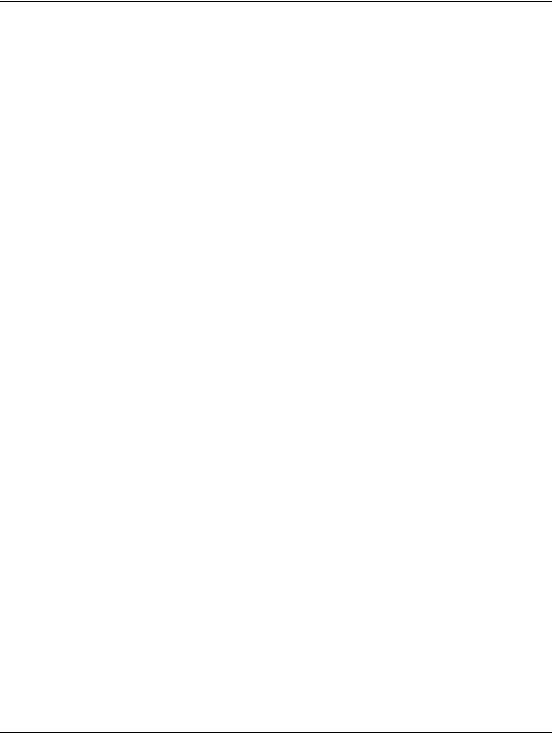
Spis tre ci
Advanced (Zaawansowane)* . . . . . . . . . . . . . . . . . . . . . . . . . . . . . . . . . . . . . . . . . . 18 Power-On Options (Opcje uruchomieniowe). . . . . . . . . . . . . . . . . . . . . . . . . . . 18 BIOS Power-On (Funkcja uruchomieniowa systemu BIOS). . . . . . . . . . . . . . . 21 Onboard Devices (Urządzenia na płycie głównej). . . . . . . . . . . . . . . . . . . . . . . 21 PCI Devices (Urządzenia PCI). . . . . . . . . . . . . . . . . . . . . . . . . . . . . . . . . . . . . . 21 Bus Options (Opcje magistrali) . . . . . . . . . . . . . . . . . . . . . . . . . . . . . . . . . . . . . 21 Device Options (Opcje urządzeń) . . . . . . . . . . . . . . . . . . . . . . . . . . . . . . . . . . . 22 PCI VGA Configuration (Konfiguracja PCI VGA). . . . . . . . . . . . . . . . . . . . . . 24
Odzyskiwanie ustawień konfiguracji . . . . . . . . . . . . . . . . . . . . . . . . . . . . . . . . . . . . . . . 25 Metoda pierwsza: Funkcja archiwizowania i przywracania
z układu CMOS pamięci ROM typu flash: używanie funkcji
nadpisywania przy użyciu wyłącznika zasilania . . . . . . . . . . . . . . . . . . . . . . . . . . . 25 Metoda druga: Zapisywanie na nośniku wymiennym i przywracanie
z nośnika wymiennego . . . . . . . . . . . . . . . . . . . . . . . . . . . . . . . . . . . . . . . . . . . . . . . 26
iv |
www.hp.com |
Program Computer Setup (F10) |
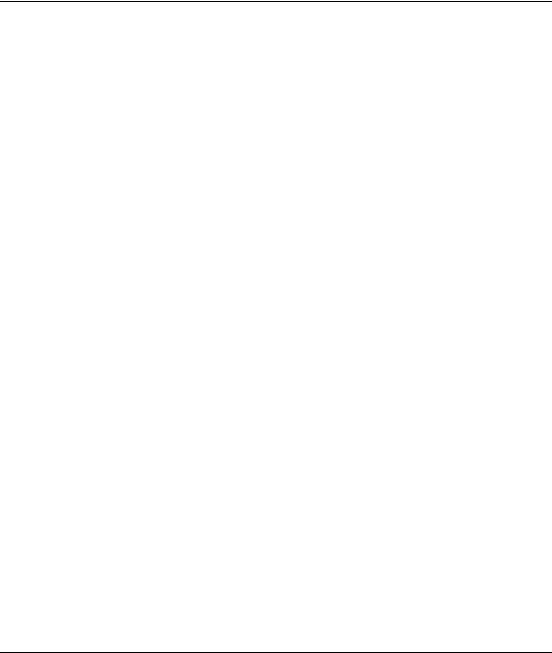
Oprogramowanie narz dziowe Computer Setup (F10)
Oprogramowanie narz dziowe
Computer Setup (F10)
Za pomocą oprogramowania Computer Setup (F10) można:
■Zmieniać domyślne ustawienia fabryczne komputera.
■Ustawiać datę i godzinę systemową.
■Ustawiać, przeglądać, sprawdzać i zmieniać ustawienia konfiguracyjne systemu (ustawienia procesora, karty graficznej, pamięci, karty dźwiękowej, urządzeń pamięci masowej, urządzeń komunikacyjnych i urządzeń wejściowych).
■Zmieniać kolejność urządzeń rozruchowych (kolejność urządzeń, z których uruchamiany jest system), np. dyski twarde, napędy dyskietek, napędy optyczne lub urządzenia USB typu flash.
■Włączać/wyłączać funkcję szybkiego uruchamiania (Quick Boot), podczas którego pomijane są niektóre testy diagnostyczne
(w przeciwieństwie do uruchamiania pełnego — Full Boot). Można ustawiać następujące funkcje systemowe:
uruchamianie zawsze w trybie szybkim (ustawienie domyślne),
okresowe uruchamianie w trybie pełnym (co 1–30 dni),
uruchamianie zawsze w trybie pełnym.
Program Computer Setup (F10) |
www.hp.com |
1 |
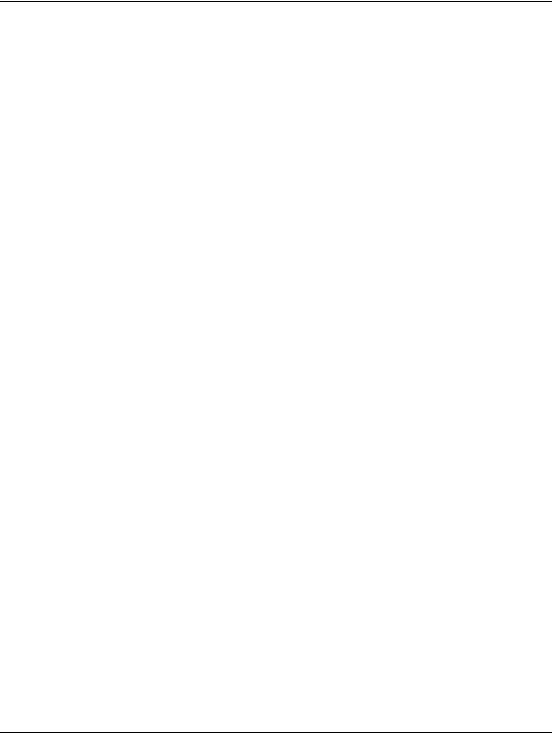
Oprogramowanie narz dziowe Computer Setup (F10)
■Włączać/wyłączać wyświetlanie komunikatów autotestu POST. Jeżeli wybrana zostanie opcja Disabled (Wyłączone), wyświetlanie większości komunikatów autotestu POST
(np. informacji o dostępnej ilości pamięci, nazwie produktu i wszelkich komunikatów innych niż komunikaty o błędach)
zostanie wstrzymane. Komunikaty o błędach podczas autotestu POST są wyświetlane bez względu na wybrany tryb. Tryb wyświetlania komunikatów można przełączać ręcznie w trakcie autotestu POST, naciskając dowolny klawisz (z wyjątkiem klawiszy funkcyjnych F1–F12).
■Określać etykietę właściciela (Ownership Tag), wyświetlaną
w trakcie każdego uruchamiania/ponownego uruchamiania systemu.
■Wprowadzać etykietę zasobu (Asset Tag) lub numer identyfikacyjny przydzielony komputerowi przez firmę.
■Włączać hasło uruchomieniowe, stosowane zarówno przy ponownym uruchamianiu komputera, jak i przy uruchamianiu po włączeniu zasilania.
■Zabezpieczać hasłem konfiguracyjnym dostęp do programu Computer Setup (F10) i ustawień opisanych w niniejszym rozdziale.
■Zablokować zintegrowane funkcje I/O — wejścia/wyjścia
(np. port szeregowy, USB, równoległy, karta dźwiękowa i karty interfejsu sieciowego NIC).
■Włączać/wyłączać zabezpieczenie głównego rekordu rozruchowego (Master Boot Record — MBR).
■Włączać/wyłączać funkcję uruchamiania systemu z nośników wymiennych.
■Włączać/wyłączać funkcję zapisu na zwykłych dyskietkach (jeżeli funkcja ta jest obsługiwana przez sprzęt).
■Usuwać błędy konfiguracyjne systemu, wykrywane
(lecz nie usuwane automatycznie) podczas autotestu POST.
■Replikować ustawienia konfiguracyjne systemu, zapisując je na dyskietce, a następnie przywracając na innych komputerach.
■Przeprowadzać autotest wybranego dysku twardego ATA (jeżeli funkcja ta jest obsługiwana przez dysk).
■Włączać/wyłączać blokadę DriveLock (jeżeli funkcja ta jest obsługiwana przez napęd MultiBay).
2 |
www.hp.com |
Program Computer Setup (F10) |
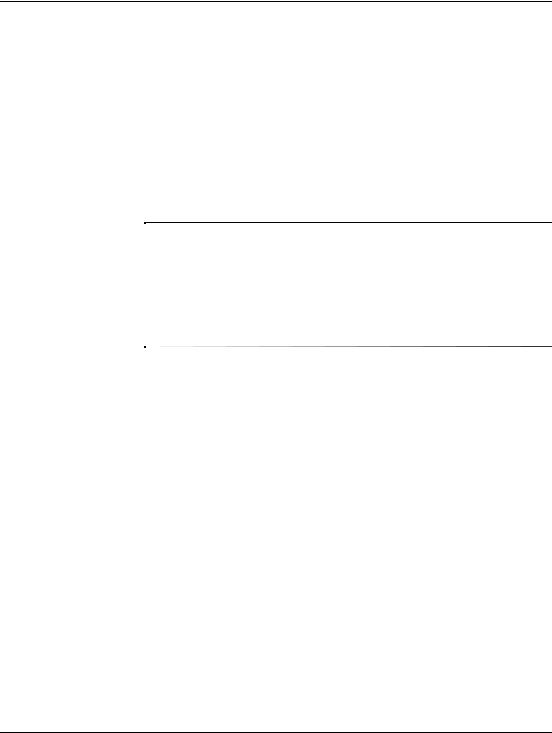
Oprogramowanie narz dziowe Computer Setup (F10)
Korzystanie z oprogramowania Computer Setup (F10)
Dostęp do programu Computer Setup można uzyskać tylko przez włączenie komputera lub ponowne uruchomienie systemu.
Aby uzyskać dostęp do menu oprogramowania Computer Setup:
1.Włącz lub uruchom ponownie komputer. W systemie Microsoft Windows kliknij kolejno Start > Zamknij >
Uruchom ponownie.
2.Zaraz po włączeniu komputera naciśnij i przytrzymaj klawisz F10, aż otworzy się program Computer Setup. W razie potrzeby możesz nacisnąć klawisz Enter, aby pominąć ekran tytułowy.
Jeśli klawisz F10 nie zostanie naciśnięty w odpowiednim czasie, dostęp do programu będzie możliwy dopiero po ponownym uruchomieniu komputera, a następnie ponownym naciśnięciu
i przytrzymaniu klawisza F10.
Jeżeli używana jest klawiatura PS/2, może się pojawić komunikat o błędzie klawiatury — należy go zignorować.
3.Wybierz z listy odpowiedni język, a następnie naciśnij klawisz Enter.
4.Menu programu Computer Setup zawiera pięć pozycji: File (Plik), Storage (Urządzenia pamięci masowej), Security (Zabezpieczenia), Power (Zasilanie) i Advanced (Zaawansowane).
5.Wybierz odpowiednią pozycję za pomocą klawiszy ze strzałkami (w lewo i w prawo). Za pomocą klawiszy ze strzałkami w górę
i w dół wybierz żądaną opcję, a następnie potwierdź wybór, naciskając klawisz Enter. Aby powrócić do menu programu Computer Setup, naciśnij klawisz Esc.
6.Aby zastosować i zapisać wprowadzone zmiany, wybierz kolejno
File (Plik) > Save Changes and Exit (Zapisz zmiany i zakończ).
Jeżeli wprowadzone zmiany nie mają zostać zastosowane, wybierz opcję Ignore Changes and Exit (Ignoruj zmiany i zakończ).
Program Computer Setup (F10) |
www.hp.com |
3 |
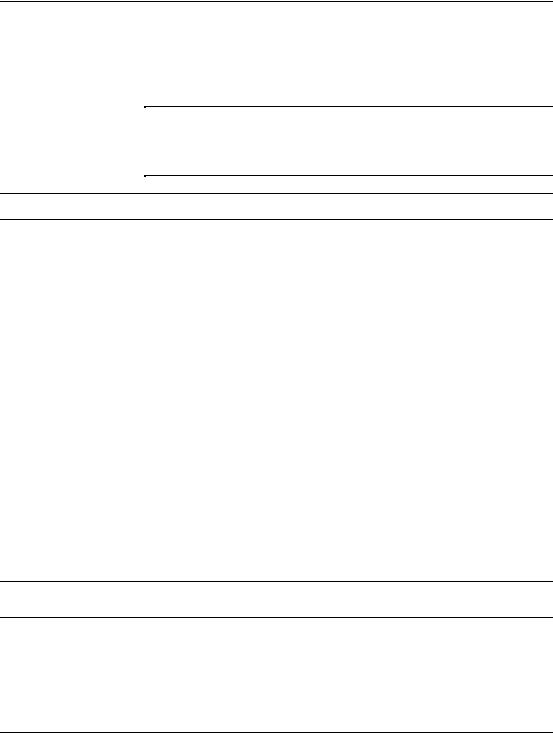
Oprogramowanie narz dziowe Computer Setup (F10)
Aby przywrócić ustawienia fabryczne, wybierz opcję Set Defaults and Exit (Ustaw wartości domyślne i zakończ). Wybór tej opcji spowoduje przywrócenie pierwotnych ustawień fabrycznych systemu.
ÄPRZESTROGA: NIE WOLNO wył"czać komputera podczas zapisywania przez pami-ć ROM zmian wprowadzonych w programie F10 Computer Setup, poniewa& mo&e to spowodować uszkodzenie układu CMOS. Komputer mo&na wył"czyć dopiero po zamkni-ciu ekranu programu F10 Setup.
Computer Setup
Nagłówek |
Opcja |
Opis |
|
|
|
File (Plik) |
System Information |
Wy+wietla nast-puj"ce informacje: |
|
(Informacje |
• nazwa produktu, |
|
o systemie) |
|
|
• typ/cz-stotliwo+ć pracy/takt procesora, |
|
|
|
|
|
|
• rozmiar pami-ci podr-cznej (L1/L2), |
|
|
• rozmiar/szybko+ć zainstalowanej pami-ci i liczba |
|
|
kanałów — jeden lub dwa (je+li dotyczy), |
|
|
• zintegrowany adres MAC dla zainstalowanych |
|
|
na płycie głównej wł"czonych kart interfejsu |
|
|
sieciowego NIC (w niektórych przypadkach), |
|
|
• pami-ć ROM (nazwa i wersja), |
|
|
• numer seryjny podstawy monta&owej komputera, |
|
|
• numer ewidencyjny. |
|
|
|
|
About (Informacje |
Wy+wietla not- o prawach autorskich. |
|
o programie) |
|
|
|
|
|
Set Time and Date |
Umo&liwia ustawienie daty i godziny systemowej. |
|
(Ustaw dat- |
|
igodzin-)
Obsługa okre+lonych opcji programu Computer Setup mo&e siró&nić w zale&no+ci od konfiguracji sprz-tu.
4 |
www.hp.com |
Program Computer Setup (F10) |

|
|
Oprogramowanie narz dziowe Computer Setup (F10) |
|
|
|
Computer Setup (ci$g dalszy) |
|
|
|
|
|
Nagłówek |
Opcja |
Opis |
|
|
|
File (Plik) |
Replicated Setup |
Save to Removable Media (Zapisz na |
(ci$g dalszy) |
(Zreplikowane |
no*niku wymiennym) |
|
ustawienia) |
Zapisuje konfiguracjsystemu (wraz z pami-ci" |
|
|
CMOS) na sformatowanej dyskietce o pojemno+ci |
|
|
1,44 MB, urz"dzeniu USB typu flash lub urz"dzeniu |
|
|
działaj"cym podobnie do dyskietek (urz"dzenie |
|
|
pami-ci masowej skonfigurowane do emulowania |
|
|
nap-du dyskietek). |
|
|
Restore from Removable Media |
|
|
(Przywróć z no*nika wymiennego) |
|
|
Przywraca konfiguracjsystemu z dyskietki, |
|
|
urz"dzenia USB typu flash lub urz"dzenia |
|
|
działaj"cego podobnie do dyskietek. |
|
|
|
|
Default Setup |
Save Current Settings as Default (Zapisz |
|
(Domy+lne ustawienia |
bie89ce ustawienia jako domy*lne) |
|
konfiguracji) |
Zapisuje bie&"ce ustawienia konfiguracji systemu |
|
|
jako domy+lne. |
|
|
Restore Factory Settings as Default |
|
|
(Przywróć ustawienia fabryczne |
|
|
jako domy*lne) |
|
|
Przywraca fabryczne ustawienia konfiguracji systemu |
|
|
jako domy+lne. |
|
|
|
|
Apply Defaults and |
Stosuje aktualnie wybrane ustawienia domy+lne |
|
Exit (Zastosuj warto+ci |
i usuwa wszystkie ustanowione hasła. |
|
domy+lne i zako)cz) |
|
|
|
|
|
Ignore Changes |
Ko)czy pracprogramu Computer Setup bez |
|
and Exit (Ignoruj |
stosowania ani zapisywania wprowadzonych zmian. |
|
zmiany i zako)cz) |
|
|
|
|
|
Save Changes and |
Zapisuje zmiany konfiguracji systemu lub ustawie) |
|
Exit (Zapisz zmiany |
domy+lnych i ko)czy pracprogramu Computer Setup. |
izako)cz)
Obsługa okre+lonych opcji programu Computer Setup mo&e siró&nić w zale&no+ci od konfiguracji sprz-tu.
Program Computer Setup (F10) |
www.hp.com |
5 |

Oprogramowanie narz dziowe Computer Setup (F10)
Computer Setup (ci$g dalszy)
Nagłówek |
Opcja |
Opis |
Storage |
Device Configuration |
(Urz"dzenia |
(Konfiguracja |
pami-ci masowej) |
urz"dze)) |
Wy+wietla listwszystkich zainstalowanych urz"dze) pami-ci masowej sterowanych przez BIOS.
Zaznaczenie urz"dzenia powoduje wy+wietlenie szczegółowych informacji oraz dotycz"cych go opcji. Mo&liwe opcje to:
Diskette Type (Typ dyskietki)
Okre+la najwi-ksz" pojemno+ć dyskietki obsługiwanej przez nap-d dyskietek.
Legacy Diskette Drives (Zwykłe nap-dy dyskietek)
Opcje: 3,5" 1,44 MB (3,5 cala 1,44 MB) oraz 5,25" 1,2 MB (5,25 cala 1,2 MB).
Drive Emulation (Emulacja nap du)
Umo&liwia wybranie typu emulacji nap-du dla okre+lonego urz"dzenia pami-ci masowej. Przykładowo po wybraniu emulacji dysku twardego nap-d Zip mo&e zostać urz"dzeniem rozruchowym.
Typ nap du |
Opcje emulacji |
Nap-d Zip typu ATAPI |
None (Brak) — |
|
traktowane jako inne. |
|
Diskette (Dyskietka) — |
|
traktowane jako |
|
nap-d dyskietek. |
Dysk twardy typu IDE |
None (Brak) — |
|
traktowane jako inne. |
|
Disk (Dysk) — traktowane |
|
jako dysk twardy. |
Zwykła dyskietka |
Opcje emulacji nie s" |
|
dost-pne. |
Nap-d CD-ROM |
Opcje emulacji nie s" |
typu IDE |
dost-pne. |
Obsługa okre+lonych opcji programu Computer Setup mo&e siró&nić w zale&no+ci od konfiguracji sprz-tu.
6 |
www.hp.com |
Program Computer Setup (F10) |
